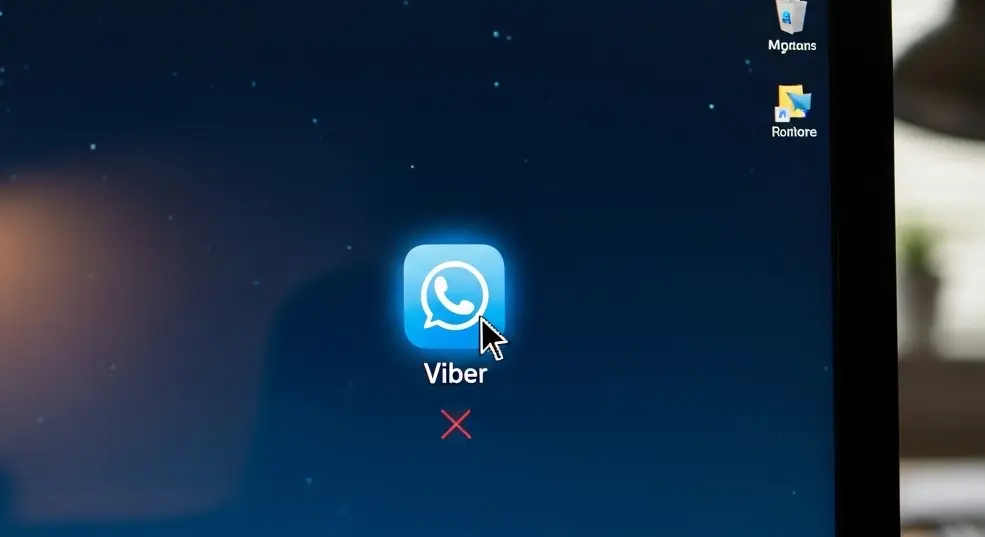
Képzelje el a helyzetet: letölti a Viber asztali telepítőjét, gondosan végigviszi a folyamatot, minden rendben lévőnek tűnik. Az asztalon ott pompázik a Viber ikonja, ahogy elvárta, de amikor rákattint, semmi nem történik. Nincs üdvözlőképernyő, nincs bejelentkezési ablak, egyszerűen csak a csend és a kétségbeesés. Ismerős? Ha igen, nincs egyedül. Ez a probléma meglepően gyakori, és számos oka lehet, a legapróbb szoftveres ütközéstől a mélyebb rendszerhibákig. De ne aggódjon, a jó hír az, hogy a legtöbb esetben a megoldás viszonylag egyszerű. Ebben az átfogó útmutatóban lépésről lépésre végigvezetjük Önt a hibaelhárítási folyamaton, hogy minél előbb visszatérhessen a megszokott Viber-beszélgetésekhez.
A Probléma Gyökere: Miért Nem Indul El a Viber?
Mielőtt belevágnánk a megoldásokba, érdemes megértenünk, miért is történhet meg ez a bosszantó jelenség. A probléma hátterében általában az alábbi okok állnak:
- Sérült telepítés: A Viber telepítése során valamilyen hiba léphetett fel, ami miatt hiányosak vagy sérültek lettek a programfájlok.
- Szoftveres ütközés: Más, a számítógépen futó programok (pl. vírusirtók, tűzfalak, optimalizáló szoftverek) blokkolhatják vagy akadályozhatják a Viber indítását.
- Rendszergazdai jogosultságok hiánya: A Viber megfelelő működéséhez bizonyos rendszerjogosultságokra lehet szüksége.
- Kompatibilitási problémák: Elavult operációs rendszer vagy grafikus illesztőprogramok is okozhatják a problémát.
- Adat- vagy gyorsítótár-sérülés: Bár az asztali alkalmazásoknál ritkább, a Viber belső adatai is megsérülhetnek.
- Elavult Viber verzió: Néha az alkalmazás régi verziója nem kompatibilis az operációs rendszerrel vagy a Viber szervereivel.
Most, hogy tudjuk, mire gyanakodhatunk, nézzük meg, hogyan orvosolhatjuk a helyzetet.
Alapvető Hibaelhárítási Lépések: Kezdjük a Legegyszerűbbel
1. Indítsa Újra a Számítógépet
Ez az „informatikus aranyszabálya”, mégis sokan megfeledkeznek róla. Egy egyszerű újraindítás sok esetben megoldja az átmeneti szoftveres glitcheket és felszabadítja a memóriát. Mielőtt bármilyen bonyolultabb lépésbe fogna, próbálja meg ezt. Zároljon minden nyitott programot, majd indítsa újra a rendszert. Az újraindítás után próbálja meg újra elindítani a Vibert.
2. Ellenőrizze a Feladatkezelőt
Lehetséges, hogy a Viber már fut a háttérben, de láthatatlanul, vagy egy korábbi indítás lefagyott példánya blokkolja az újabbat. Nyomja meg a Ctrl + Shift + Esc billentyűkombinációt a Feladatkezelő megnyitásához (vagy Ctrl + Alt + Del, majd válassza a Feladatkezelőt). A „Folyamatok” fülön keresse meg a „Viber.exe” vagy „Viber” nevű bejegyzést. Ha talál ilyet, jelölje ki, majd kattintson a „Feladat befejezése” gombra. Ezután próbálja meg újra elindítani a Vibert az ikonjáról.
3. Futtassa Rendszergazdaként
Néha a programnak rendszergazdai jogosultságokra van szüksége a megfelelő működéshez, különösen az első indításkor vagy bizonyos rendszerbeállítások eléréséhez. Keresse meg a Viber ikonját az asztalon, kattintson rá jobb egérgombbal, majd válassza a „Futtatás rendszergazdaként” opciót. Ha ez megoldja a problémát, beállíthatja, hogy a Viber mindig rendszergazdaként induljon: jobb egérgomb az ikonon -> Tulajdonságok -> Kompatibilitás fül -> Jelölje be a „Program futtatása rendszergazdaként” négyzetet.
Telepítési és Kompatibilitási Problémák Orvoslása
4. Ellenőrizze a Rendszerkövetelményeket és a Kompatibilitást
Győződjön meg róla, hogy operációs rendszere (pl. Windows 10/11) és hardveres erőforrásai megfelelnek a Viber minimális rendszerkövetelményeinek. Bár a Viber nem egy erőforrásigényes alkalmazás, egy elavult Windows verzió vagy hiányzó frissítések problémát okozhatnak. Győződjön meg arról is, hogy a Windows naprakész. Lépjen a Gépházba (Win+I) -> Frissítés és biztonság -> Windows Update, és keressen frissítéseket.
5. A Viber Teljes Újratelepítése
Ez a lépés az egyik leghatékonyabb, ha a telepítés sérült fájlok miatt nem működik. Fontos azonban, hogy ne csak egyszerűen eltávolítsa és újra telepítse, hanem minden maradványt töröljön a rendszerről. Kövesse az alábbi lépéseket:
- Zárjon be minden Viberhez kapcsolódó folyamatot a Feladatkezelőben.
- Menjen a Vezérlőpultra (vagy Gépház -> Alkalmazások és Szolgáltatások), és távolítsa el a Vibert.
- A manuális törlés a kulcs: Nyomja meg a Win + R billentyűkombinációt, írja be a
%appdata%parancsot, majd nyomja meg az Entert. Keresse meg a „Viber” mappát, és törölje. - Ismételje meg ugyanezt a
%localappdata%paranccsal is. Keresse meg és törölje a „Viber” mappát itt is. - Indítsa újra a számítógépet.
- Töltse le a Viber legfrissebb verzióját a Hivatalos Viber weboldalról (ne más forrásból!).
- Futtassa a telepítőt, lehetőleg rendszergazdaként.
Szoftveres Ütközések és Biztonsági Beállítások
6. Tűzfal és Antivírus Beállítások Ellenőrzése
A tűzfal (akár a Windows beépített, akár egy harmadik féltől származó) és a vírusirtó programok rendkívül fontosak a biztonság szempontjából, de néha tévesen blokkolhatják a legitim alkalmazások, mint a Viber, működését. Ideiglenesen próbálja meg kikapcsolni a tűzfalat és az antivírust, majd próbálja meg elindítani a Vibert. Ha ekkor elindul, akkor megtalálta a problémát. Ne feledje azonnal visszakapcsolni a biztonsági szoftvereit! Ehelyett adjon hozzá kivételt vagy engedélyt a Viber számára a tűzfal és az antivírus beállításaiban.
7. Egyéb Futó Alkalmazások Ellenőrzése
Bizonyos esetekben más programok is okozhatnak konfliktust. Zárjon be minden feleslegesen futó alkalmazást, mielőtt elindítaná a Vibert. Különösen figyeljen azokra a programokra, amelyek hasonló hálózati erőforrásokat használnak, vagy a háttérben futnak és befolyásolhatják a rendszer teljesítményét.
Rendszerszintű Megoldások és További Tippek
8. Grafikus Illesztőprogramok Frissítése
Bár nem közvetlenül kapcsolódik a Viberhez, az elavult vagy sérült grafikus illesztőprogramok néha furcsa szoftveres viselkedést okozhatnak, beleértve az alkalmazások el nem indulását. Keresse fel a videokártyája gyártójának weboldalát (NVIDIA, AMD, Intel), és töltse le a legújabb illesztőprogramokat.
9. Rendszerfájl-ellenőrző (SFC) Futatása
A Windows beépített System File Checker (SFC) eszköze képes ellenőrizni és javítani a sérült rendszerfájlokat. Nyisson meg egy parancssort rendszergazdaként (Start menü -> írja be „cmd” -> jobb egérgomb a „Parancssor” ikonra -> „Futtatás rendszergazdaként”), majd írja be a sfc /scannow parancsot, és nyomja meg az Entert. Hagyja, hogy a folyamat lefusson, ami eltarthat egy ideig. Az ellenőrzés befejezése után indítsa újra a számítógépet.
10. Gyorsítótár vagy Sérült Felhasználói Adatok Törlése
Ahogy korábban említettük, a teljes újratelepítés a leghatékonyabb módja a sérült adatok vagy gyorsítótár törlésére. Ha nem szeretné teljesen újratelepíteni, próbálja meg manuálisan törölni a Viber felhasználói adatokat tartalmazó mappáját. Ezek a mappák a %appdata%Viber és %localappdata%Viber útvonalakon találhatók. Fontos: ennek során elveszítheti a helyileg tárolt beszélgetési előzményeket és beállításokat. Mindig készítsen biztonsági másolatot, ha aggódik az adatai miatt!
11. Windows Hibaesemény-napló Ellenőrzése
A haladó felhasználók számára hasznos lehet a Windows eseménynapló áttekintése. Nyomja meg a Win + X billentyűkombinációt, és válassza az „Eseménynapló” lehetőséget. Keresse meg az „Alkalmazások” vagy „Rendszer” naplót, és keressen hibákat, amelyek a Viber indításával kapcsolatosak. A hibaüzenetek (ha vannak) értékes információkat nyújthatnak a probléma okáról.
12. Kapcsolat a Viber Ügyfélszolgálatával
Ha minden fent említett lépést kipróbált, és a Viber még mindig nem indul el, érdemes felvenni a kapcsolatot a Viber hivatalos ügyfélszolgálatával. Készüljön fel arra, hogy részletesen leírja a problémát, és sorolja fel azokat a lépéseket, amelyeket már megpróbált. Kérhetnek tőlünk naplófájlokat vagy további információkat a rendszerről.
Összefoglalás
Amikor a Viber ikonja megjelenik, de a program nem indul el, az valóban frusztráló lehet. Reméljük, hogy ez az átfogó útmutató segített a probléma diagnosztizálásában és megoldásában. A legtöbb esetben egy alapos újratelepítés, a rendszergazdai jogosultságok ellenőrzése, vagy a biztonsági szoftverek beállításainak módosítása elegendő. Legyen türelmes és szisztematikus a hibaelhárítási folyamat során. Ne feledje, a technikai problémák gyakran apró részletekben rejtőznek, amelyek a megfelelő lépésekkel könnyen orvosolhatók. Sok sikert, és reméljük, hamarosan újra élvezheti a Viber nyújtotta kommunikációt!
